Прошивка GoPro HERO3 и настройка WiFi

Небольшая инструкция по прошивке и настройке GoPro HERO3.
Первое, что мы рекомендуем сделать, это подготовить GoPro HERO3 для регистрации Wi-Fi модуля и обновления прошивки :1.1: Вставьте чистую карту памяти MicroSD Class 10 или выше.
1.2: Включите Вашу камеру GoPro HERO3.
1.3: Сделайте ОДНУ фотографию.
1.4: Проверьте, выключен ли Wi-Fi. Если нет, выключите его.
1.5: Проверьте уровень заряда батареи. Важно, чтобы камера GoPro HERO3 была полностью заряжена.
1.6: Подсоедините камеру к компьютеру через USB кабель, который входит в комплектацию всех вариантов GoPro HERO3.
Второе — это зарегистрировать камеру через компьютер и обновить ее прошивку. Для обновления HERO3, в отличие от GoPro HERO2, Вам не нужно устанавливать программу CineForm Studio — Вы можете обновить и зарегистрировать GoPro HERO3 непосредственно на официальном сайте GoPro:http://gopro.com/support/product-registration/hd-hero3-cameras/
Рассмотрим более детально этот процесс:
2.1: Если у Вас на компьютере не установлена Java, появится запрос на ее установку — смело подтверждайте и устанавливайте, проверено, вирусов нет :)
2.2: Убедитесь, что Вы выполнили все пункты первого шага и подготовили Вашу камеру GoPro HERO3 для регистрации и обновления, нажмите кнопку «CONTINUE»:
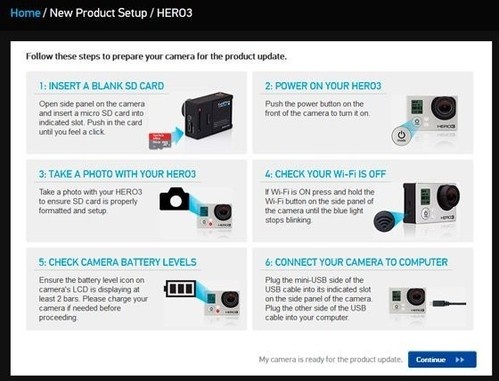
2.3: В появившейся форме введите латиницей Ваши личные данные (Имя — Фамилия — e-mail). Рекомендуем ввести достоверную информацию, так как она может понадобится Вам в будущем. Снова нажмите «CONTINUE».
2.4: Разрешите Java приложению на сайте найти Вашу камеру GoPro HERO3
2.5: Если Вы приобрели новую GoPro HERO3 у официального дилера, приложение быстро определит Вашу камеру и версию ее прошивки.
Внимание! «Серые» камеры GoPro HERO3, купленные не официальным путем, могут не определиться на официальном сайте GoPro. Как следствие, Wi-Fi у таких камер корректно работать не будет.
2.6: После успешного определения GoPro HERO3 Вам необходимо ее зарегистрировать: придумать и ввести латиницей/цифрами название для камеры и пароль (минимум 8 симв.) доступа Wi-Fi.
Внимание! Обязательно запомните название и пароль камеры GoPro HERO3 — именно по ним Вы сможете найти и подключить ее на планшете или смартфоне. Пароль для WiFi GoPro по умолчанию — goprohero.
2.7: Зарегистрировав GoPro HERO3, разрешите обновление ее прошивки — это происходит автоматически и обычно занимает 1-2 минуты.
2.8: Когда завершится процесс обновления, отключите GoPro HERO3 от компьютера и перезагрузите ее — после этого камера сама несколько раз выключится-включится для окончательной установки прошивки.
2.9: Убедитесь в том, что обновление GoPro HERO3 прошло успешно:
в меню настроек Wi-Fi появился пункт Phone&Tablet — выберите и включите его. На передней панели камеры замигает синий датчик.
Поздравляем! Ваша камера GoPro HERO3 зарегистрирована и полностью готова к управлению через Wi-Fi.
Дело осталось за малым — установить на Ваш смартфон или планшет бесплатное приложениеGoPro App, и
после успешной установки приложения GoPro App на смартфон/планшет среди возможных Wi-Fi соединений выберите Вашу камеру GoPro HERO3 и введите пароль (см. 2.6). У Вас откроется примерно следующее окно:
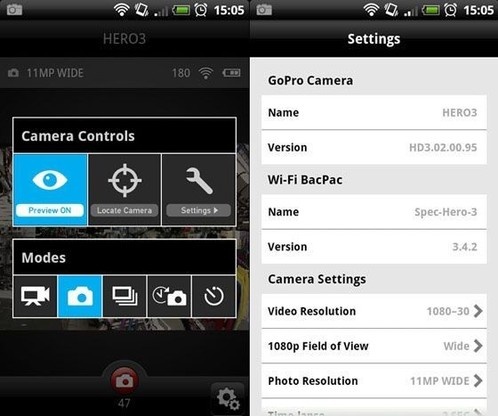
Поздравляем! Теперь Вы можете полностью удаленно управлять GoPro HERO3 в радиусе до 50м (проверено со стенами в радиусе 20м)**: включать/ выключать камеру, менять режимы и настройки съемки, выставлять угол съемки, баланс белого и другие функции ProTune (для HERO3 Silver и Black Edition) и, главное!, контролировать изображение в кадре и вести прямую трансляцию на смартфон/ планшетник.

0 комментариев